电脑陷入自动修复死循环(电脑无法启动怎么修复)
最后更新:2023-03-30 11:44:39 手机定位技术交流文章
windows10自动修复死循环
这个可以尝试利用系统修复的通用方法,进行修复:像这类故障一般原因比较复杂,可能是系统和软件之间冲突,也可能是软件和软件之间有冲突,从而造成系统运行某些服务程序时出现错误,也很难查检测出故障根源所在,即使用常规方法修复,也未必能根本解决问题。所以通常最简单、最根本、最快捷和最有效的方法就是重装系统。当然,你可以先尝试下述方法修复,如不行还是重装系统为上选:开机不断点击F8键,进入系统操作选单(如果是Win8,Win8.1,Win10系统,在看见开机画面后长按电源键关机,短时间内重复三次左右可以进入WinRE {Windows 恢复环境},但有的用户可能需要直接断开电源。这样开机后应该能出现高级恢复的界面了,在高级回复界面,选择进入安全模式。第一、如果可以进入系统,尝试如下修复:方法1,找一找是否是某款软件不正常运行,造成这种现象,打开系统任务管理器,查看相关进程,根据进程属性,确认是不是某款软件不正常运行,如果确认了该应用程序出错,解决方法如下:彻底卸载和清除此程序,并用 3_6_0 安 全 卫 士 或者 Q_Q 电 脑 管 家 清除注册表,然后重新安装该程序,最后更新到最新的稳定版本,不要安装测试版。方法2、首先使用CTRL+ALT+Delete组合键打开电脑上的任务管理器,然后切换到【详细信息】页面;找到explorer.exe进程,选中后点击右下方的结束进程;再点击页面左上角的文件夹,选择新建任务;然后输入explorer.exe,点击确定回到桌面就可以正常使用任务栏!方法3,如果程序(包括:一个或者多个)都出现该内存不能为"written",解决办法如下:首先卸载相关的旧的版本或者测试版的应用程序,更换正式版或者稳定版的应用程序;如果故障依旧,也可以尝试通过“该内存不能为writte”的通用解决方法来修复出错程序,具体方法:打开“开始”菜单——运行中输入cmd 回车,在命令提示符下输入“for %1 in (%windir%system32*.ocx) do regsvr32 /s %1”,之后,再输入以下内容并回车 “for %1 in (%windir%system32*.dll) do regsvr32 /s %1”(注:命令都不包括双引号,另外此命令修复的过程可能持续较长时间,请一定耐心等待修复进程完全结束)。方法4、更新和修复所有系统漏洞,这样通过系统本身更新或打补丁来修复出错的程序,尝试来消除错误。第二、如果已经不能进入系统,则尝试如下修复:方法1、开机不断点击F8键,进入系统操作选单(如果是Win8,Win8.1,Win10系统,在看见开机画面后长按电源键关机,短时间内重复三次左右可以进入WinRE {Windows 恢复环境},但有的用户可能需要直接断开电源。这样开机后应该能出现高级恢复的界面了),选“最后一次正确配置”,重启电脑,看能否解决。方法2、开机不断点击F8键,进入系统操作选单(如果是Win8,Win8.1,Win10系统,在看见开机画面后长按电源键关机,短时间内重复三次左右可以进入WinRE {Windows 恢复环境},但有的用户可能需要直接断开电源。这样开机后应该能出现高级恢复的界面了),然后寻找“安全模式”,并进入“安全模式”,如能成功进入,依次单击“开始”→“所有程序”→“附件”→“系统工具”→“系统还原”,出现“系统还原对话框”,选择“恢复我的计算机到一个较早的时间”。 这样可以用Windows系统自带的系统还原功能,还原到以前能正常开机的时候一个还原点。(如果有的话)方法3、用系统安装光盘或者系统安装U盘,放入光驱或者插入USB接口,重启电脑,进入光盘安装系统状态或者进入U盘安装系统状态,等到启动界面闪过后,不要选安装系统,而是选修复系统,对目前系统进行修复(可能会运行很长时间,2-4小时都可能),耐心等待修复完成,看看是否能解决问题。(本文结尾,详述了:U盘设置为第一启动顺位设备的方法)如以上几种方法全部无效,那就只有重装系统了。三、看看是否是硬件的问题:1,主板钮扣电池没电了,这时保存时间等将在关机断电后,信息将无法保存。换一块新电池试一下。2,主板BIOS出错,一些主板有防入侵机制。如果最近有跟换过配件,也可能是主板BIOS的错误引起。解决的办法是开机按DEL键(或者开机屏幕提示的键),进入主板BIOS,初始化BIOS设置信息,通常按F9可以恢复出厂默认设置,再按F10保存退出重启电脑。3,CMOS(BIOS)设置错误,主要是关于软件的设置的选项出现了问题。可以在开机后入Bios 进行设置。这时可以查看一下自己的机器有没有软驱、光盘或其它附设[如:显卡],如果没有这些硬件,而电脑却设置了这些,可以试着把这些选项关掉或设为Disabled.[注:CD/DVD/CD-RW DRIVE:可读写的光驱 CD-ROW DEVICE:只读光驱 Diskette Drive:软盘驱动器 Floppy Floppy Device:软驱设备]4,CMOS(BIOS)原来设置的部分与现在的硬件有冲突的部分.可以前将CMOS(BIOS)进行放电,在主板钮扣电池旁边有一个cmos 的三针跳线,而一般其中的两个针是联在一起的,这时可以在关机断电的情况下,将跳帽拔出,用跳帽将两个针联在一起进行放电[此过程一般4秒左右],而后再恢复到样子.或是将钮扣电池拔下,反过来装进去等待5-6秒左右进行放电,而后恢复到原来的样子,在开机后可以进入CMOS(BIOS)恢复其默认设置即可。5,是否是未装显卡驱动,或者显卡驱动损坏,解决办法、;更新显卡驱动程序,用电脑自带的驱动程序光盘或者去显卡官网下载最新驱动程序,更新显卡驱动,也可以去驱动之家网站,下载驱动精灵最新版,升级显卡驱动;6,硬盘检测没有过去,可以试着给硬盘换下数据线,如果没有线也可以试着把数据线两头对换一下,再换个主板上的接口。7,如果硬盘换过数据线后还是无效,也可以先试着拔掉硬盘的数据线不接,然后开机测试。看是否还会卡在LOGO屏这里,如果能跨过LOGO界面,估计就是硬盘故障了,进入BIOS寻找硬盘或者进入PE系统检测硬盘健康度,如果硬盘读不到或者检测硬盘证明已经损坏,就只有更换硬盘了。8,硬件接触不良 主要表现在显卡或内存条与主板接触不良。这时可以把显卡或者内存条拔掉,把显卡或者内存条拔掉不影响开机时进入cmos界面.这时如果进入这个界面时,没出CMOS(BIOS)setting wrong,就可以断定是显卡或者内存条的问题. 可以先用好一点的橡皮对其与主板接触的部分进行擦拭,内存也是用橡皮擦拭.9,硬盘与光驱 不同内存条之间有冲突,此时可以进行逐一排查,可以先把光驱的电源线与数据排线拔掉,而后试着分别只用一条内存进行排查。10,检查机器是否有外接设备连接,U盘、移动硬盘等等外接设备可能插在电脑USB口上忘记拔掉了,造成主板自检卡主通过不了。解决的办法就是拔出多余的外接设备,再重启电脑。11,检查一下键盘和鼠标是否接反。这里指的是PS/2接口的键盘鼠标,很多人大意,把键盘和鼠标的接口插反了,造成开机电脑的自检错误以至于卡屏。解决的办法,先关机,重新接过键盘鼠标,通常紫色的接口为键盘,绿色接口为鼠标。12,主板本身可能出了问题.可以先检查一下是否主板电池电路断路,或者是否有电容爆掉,如果是的话,自己焊接和更换或者找电脑维修商帮你焊接和更换一个同规格电容的即可。如果是主板坏了,那只有去买个新的换上啦。
最近改动什么东西了吗,例如驱动程序,或者安装什么软件了。 1、重启电脑,按F8,出现选择菜单。2、选择最后一次正确配置,安全模式都试下,如果能进入安全模式可以卸载最近安装的软件或者驱动。 3、如果还是这样,只能重做系统了。
用U盘启动,检查硬盘健康,没问题就重新安装系统。
最近改动什么东西了吗,例如驱动程序,或者安装什么软件了。 1、重启电脑,按F8,出现选择菜单。2、选择最后一次正确配置,安全模式都试下,如果能进入安全模式可以卸载最近安装的软件或者驱动。 3、如果还是这样,只能重做系统了。
用U盘启动,检查硬盘健康,没问题就重新安装系统。
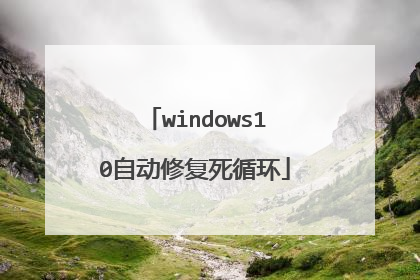
系统自动修复死循环还能联网吗
系统自动修复死循环还能联网。win10正式版体系内置有自动修复功用。当用户非一般关机或是启动失利的时刻,就会自动启动修复功用。遇到电脑开机显示正在准备自动修复的提示建议等待系统的自动修复完成;可能是电脑突然断电关机或关机前卡顿,造成磁盘受损引起的,或者是由于下载安装了不兼容的软件导致的。自动修复原因可能是电脑突然断电关机或关机前卡顿,造成磁盘受损引起的,一般开机修复与关机前的不当操作有关,有可能下载了不兼容的东西;遇到电脑开机显示正在准备自动修复的提示建议等待系统的自动修复完成。如果在修复完成之后依旧无法重新进入系统,尝试长按电源键关机之后,按住F8打开系统的高级选项,然后选择最近一次的正确配置,回车修复;依旧不能进入系统就只能还原系统或者重装系统;进入系统之后将此前新安装的软件卸载重装,可能是由于软件部分的不兼容导致的。

win10自动修复失败无限循环是怎么回事?
Windows10系统中发生故障重新启动计算机,系统会自动对故障进行修复。如果自动修复没有修复问题,就会提示自动修复失败,陷入无限重启的死循环,解决方法:1、电脑强制关机重启3-5次,直到电脑出现“高级修复选项”。2、点击并进入,在弹出界面选择“疑难解答”选项。2、在疑难解答界面选择“高级选项”点击并进入。3、在弹出界面选择“回退到以前版本”即可解决问题。
1、首先长按电源键强制关机并重启操作三次以上,这个时候就会自动进入系统菜单界面如下图,点击“疑难解答”。2、接着点击”高级选项“。3、在高级选项中找到”启动设置“,单击进入。下图:4、接着点击”重启“按钮。电脑就会自动重启,出现启动设置界面下图所示,通过按F1-F9来选择启动的选项,按F4就可以进入安全模式了。5、进入安全模式后,右击此电脑,选择管理,然后进入找到设备管理器,接着找到显示器适配器中的显卡驱动右击选择”卸载设备“,然后重启电脑就可以了。6、回退到以前的版本,如果卸载显卡驱动无法解决,再次进入高级选项界面,点击“回退到以前的版本”。接着电脑自动重启进入回退操作,耐心等候接着进入登录界面。
第一步:自己制作usb启动盘,并从U盘启动,进入恢复环境进行修复。第二步:点击左下角的修复计算机。第三步:选择疑难解答。第四步:点击高级选项。第五步:点击命令提示符,输入密码,这个密码也是自己Windows登录密码。第六步:在命令提示符输入bcdedit回车,找到resumeobject的条目,记录下后面的一串字符。第七步:输入bcdedit /set {GUID} recoveryenabled No回车运行,运行该命令后就会暂时禁用系统的自动启动修复功能,其中的{GUID}即为上一步中记录的字符。最后一步:输入chkdsk /r c:回车,系统会自动检查文件系统错误。检查完成之后再重启电脑,一般情况下即可恢复正常。不过在重启之前,建议再执行一下系统文件修复命令,以修复系统中可能已损坏的文件,输入sfc /scannow回车,之后会开始系统文件的扫描验证。这需要一点时间,请保持耐心。
1、首先长按电源键强制关机并重启操作三次以上,这个时候就会自动进入系统菜单界面如下图,点击“疑难解答”。2、接着点击”高级选项“。3、在高级选项中找到”启动设置“,单击进入。下图:4、接着点击”重启“按钮。电脑就会自动重启,出现启动设置界面下图所示,通过按F1-F9来选择启动的选项,按F4就可以进入安全模式了。5、进入安全模式后,右击此电脑,选择管理,然后进入找到设备管理器,接着找到显示器适配器中的显卡驱动右击选择”卸载设备“,然后重启电脑就可以了。6、回退到以前的版本,如果卸载显卡驱动无法解决,再次进入高级选项界面,点击“回退到以前的版本”。接着电脑自动重启进入回退操作,耐心等候接着进入登录界面。
第一步:自己制作usb启动盘,并从U盘启动,进入恢复环境进行修复。第二步:点击左下角的修复计算机。第三步:选择疑难解答。第四步:点击高级选项。第五步:点击命令提示符,输入密码,这个密码也是自己Windows登录密码。第六步:在命令提示符输入bcdedit回车,找到resumeobject的条目,记录下后面的一串字符。第七步:输入bcdedit /set {GUID} recoveryenabled No回车运行,运行该命令后就会暂时禁用系统的自动启动修复功能,其中的{GUID}即为上一步中记录的字符。最后一步:输入chkdsk /r c:回车,系统会自动检查文件系统错误。检查完成之后再重启电脑,一般情况下即可恢复正常。不过在重启之前,建议再执行一下系统文件修复命令,以修复系统中可能已损坏的文件,输入sfc /scannow回车,之后会开始系统文件的扫描验证。这需要一点时间,请保持耐心。
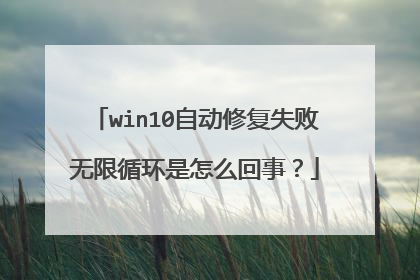
电脑开机进不去系统,一直自动修复,Windows11?
win11系统进不去: 1.首先我们可以重启电脑,然后在开机的时候按F8进入到系统修复页面,选择“疑难解答”。image.png2.我们在疑难解答页面中,点击高级选项。image.png3.在页面中,我们找到卸载更新并点击它,卸载完成后我们重启电脑即可。image.png4.如果卸载更新后还是无法解决问题,可能是因为软件的冲突,那么我们回到高级选项页面,点击启动设置按钮。image.png5.我们在启动设置页面中,选择“F4”进入系统安全模式。image.png6.在安全模式中删除最新下载安装的软件和应用程序即可。7.如果我们连安全模式都进不去,那么有可能是硬件出现了问题,关机断开电源,然后打开机箱查看,重新插拔内存、网卡、显卡等硬件设备。image.png8.如果我们进不去安全模式,也确认不是硬件问题,那就是系统出现损坏,那就只能重装系统了,我们可以在小白一键重装系统公众号上回复'windows11"获取win11的镜像文件。image.png9.打开我们的小白一键重装系统,开始安装即可。 2021-08-17_161133.jpg
个人意见,仅供参考。可能是启动程序进入了死循环????。可以使用启动U盘启动电脑,进入pe系统,把C盘里的重要资料转移到其他盘符。然后重装系统就可以解决了
首先我们可以重启电脑,然后在开机的时候按F8进入到系统修复页面,选择“疑难解答”。我们在疑难解答页面中,点击高级选项。在页面中,我们找到卸载更新并点击它,卸载完成后我们重启电脑即可。如果卸载更新后还是无法解决问题,可能是因为软件的冲突,那么我们回到高级选项页面,点击启动设置按钮。我们在启动设置页面中,选择“F4”进入系统安全模式。在安全模式中删除最新下载安装的软件和应用程序即可。 如果我们连安全模式都进不去,那么有可能是硬件出现了问题,关机断开电源,然后打开机箱查看,重新插拔内存、网卡、显卡等硬件设备。如果我们进不去安全模式,也确认不是硬件问题,那就是系统出现损坏,那就只能重装系统了,我们可以在小白一键重装系统公众号上回复'windows11"获取win11的镜像文件。打开我们的小白一键重装系统,开始安装即可。
用pe 工具箱4.0.按F12 快捷启动 进入pe. 桌面有一键引导修复,如果uefi建议改微Pe2.0进入Pe引导修复保存并重启
个人意见,仅供参考。可能是启动程序进入了死循环????。可以使用启动U盘启动电脑,进入pe系统,把C盘里的重要资料转移到其他盘符。然后重装系统就可以解决了
首先我们可以重启电脑,然后在开机的时候按F8进入到系统修复页面,选择“疑难解答”。我们在疑难解答页面中,点击高级选项。在页面中,我们找到卸载更新并点击它,卸载完成后我们重启电脑即可。如果卸载更新后还是无法解决问题,可能是因为软件的冲突,那么我们回到高级选项页面,点击启动设置按钮。我们在启动设置页面中,选择“F4”进入系统安全模式。在安全模式中删除最新下载安装的软件和应用程序即可。 如果我们连安全模式都进不去,那么有可能是硬件出现了问题,关机断开电源,然后打开机箱查看,重新插拔内存、网卡、显卡等硬件设备。如果我们进不去安全模式,也确认不是硬件问题,那就是系统出现损坏,那就只能重装系统了,我们可以在小白一键重装系统公众号上回复'windows11"获取win11的镜像文件。打开我们的小白一键重装系统,开始安装即可。
用pe 工具箱4.0.按F12 快捷启动 进入pe. 桌面有一键引导修复,如果uefi建议改微Pe2.0进入Pe引导修复保存并重启

电脑一直循环自动修复怎么办?
这是因为电脑死机,用户需要仔细清理CPU风扇上的灰尘,清理完成后还可加点散热硅脂,若还不行,可换一个新的CPU风扇。如果硬盘损坏了或主板某容器损坏,可先换硬盘再换电源和主板。用户还可以考虑去电脑修理店进行专业的修理。另外主板钮扣电池没电,主板钮扣电池没电,会使CMOS信息丢失,同样进不了系统,建议用户换一颗主板钮扣电池。注意事项:很多电脑新手关电脑是直接按开关按钮或直接拔电源的,这种暴力关机对电脑硬盘的损害相当大,特别是机械硬盘,一般这种操作后,下次开机电脑会蓝屏自检,次数多硬盘就报废。有的电脑新手出门十几分钟,也把电脑关机。如果不是长时间不用电脑,建议不要关机。因为影响电脑寿命的最大敌人是潮湿、静电和物理损伤,长时间通电工作反而能帮助电脑维持恒定的状态。除非觉得电脑变卡,否则没有开关机和重启的必要。

本文由 在线网速测试 整理编辑,转载请注明出处。

